Win7电脑自动关机设置教程
时间:2025-06-24 09:24:24 383浏览 收藏
偷偷努力,悄无声息地变强,然后惊艳所有人!哈哈,小伙伴们又来学习啦~今天我将给大家介绍《Win7电脑自动关机设置方法》,这篇文章主要会讲到等等知识点,不知道大家对其都有多少了解,下面我们就一起来看一吧!当然,非常希望大家能多多评论,给出合理的建议,我们一起学习,一起进步!
很多朋友已经懒到了一定的程度,甚至不愿意动手关闭电脑,但又不知道如何设置电脑的自动关机功能。既然您这么懒,那么咱们就一起来看看电脑自动关机该怎么设置吧。
经常有人向我咨询如何给电脑设置自动关机,其实设置自动关机的方式多种多样,您可以直接利用系统自带的命令,也可以借助第三方软件来完成。接下来,就让我为您详细介绍设置自动关机的具体操作步骤。
如何设置电脑自动关机?
- 进入Windows 7系统的桌面界面,点击开始按钮,在开始菜单的搜索框里输入“运行”二字,然后从搜索结果中点击运行选项以打开它。
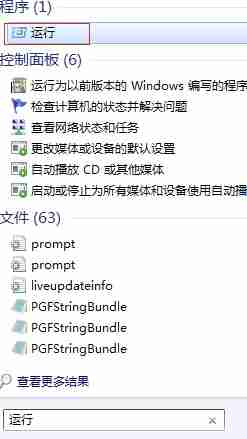
- 在弹出的运行窗口中输入“shutdown -s -t 3600”。这里数字3600表示的是3600秒,即一个小时的时间长度,您完全可以根据自己的需求调整这个数值。
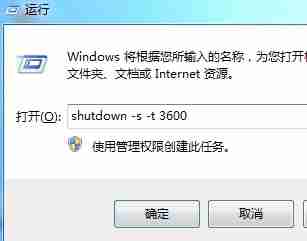
- 输入完成后点击确认按钮,此时您的电脑屏幕右下角会出现一个提示框,告诉您一小时后电脑将会自动关闭。
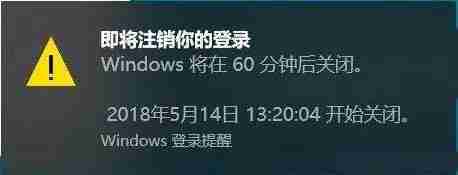
现在您应该已经了解电脑自动关机的设置方法了吧?是不是非常简单呢?
今天关于《Win7电脑自动关机设置教程》的内容介绍就到此结束,如果有什么疑问或者建议,可以在golang学习网公众号下多多回复交流;文中若有不正之处,也希望回复留言以告知!
相关阅读
更多>
-
501 收藏
-
501 收藏
-
501 收藏
-
501 收藏
-
501 收藏
最新阅读
更多>
-
414 收藏
-
219 收藏
-
111 收藏
-
130 收藏
-
491 收藏
-
320 收藏
-
403 收藏
-
461 收藏
-
265 收藏
-
210 收藏
-
182 收藏
-
465 收藏
课程推荐
更多>
-

- 前端进阶之JavaScript设计模式
- 设计模式是开发人员在软件开发过程中面临一般问题时的解决方案,代表了最佳的实践。本课程的主打内容包括JS常见设计模式以及具体应用场景,打造一站式知识长龙服务,适合有JS基础的同学学习。
- 立即学习 543次学习
-

- GO语言核心编程课程
- 本课程采用真实案例,全面具体可落地,从理论到实践,一步一步将GO核心编程技术、编程思想、底层实现融会贯通,使学习者贴近时代脉搏,做IT互联网时代的弄潮儿。
- 立即学习 516次学习
-

- 简单聊聊mysql8与网络通信
- 如有问题加微信:Le-studyg;在课程中,我们将首先介绍MySQL8的新特性,包括性能优化、安全增强、新数据类型等,帮助学生快速熟悉MySQL8的最新功能。接着,我们将深入解析MySQL的网络通信机制,包括协议、连接管理、数据传输等,让
- 立即学习 500次学习
-

- JavaScript正则表达式基础与实战
- 在任何一门编程语言中,正则表达式,都是一项重要的知识,它提供了高效的字符串匹配与捕获机制,可以极大的简化程序设计。
- 立即学习 487次学习
-

- 从零制作响应式网站—Grid布局
- 本系列教程将展示从零制作一个假想的网络科技公司官网,分为导航,轮播,关于我们,成功案例,服务流程,团队介绍,数据部分,公司动态,底部信息等内容区块。网站整体采用CSSGrid布局,支持响应式,有流畅过渡和展现动画。
- 立即学习 485次学习
